Как очистить историю поиска Bing
Гайд в разделе Интересное "Как очистить историю поиска Bing" содержит информацию, советы и подсказки, которые помогут изучить самые важные моменты и тонкости вопроса….
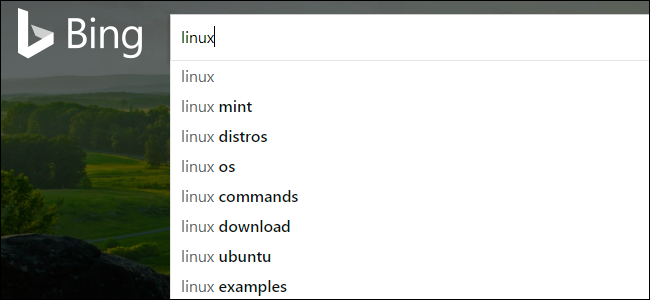
Bing хранит и использует вашу историю поиска для персонализации ваших результатов. И очистка истории в вашем веб-браузере не затрагивает историю, хранящуюся в самом Bing, которая, вероятно, поступает с нескольких используемых вами устройств. Тем не менее, вы можете очистить эту историю.
Прежде чем мы углубимся в нее, вы должны знать, что большинство основных поисковых систем и социальных сетей хранят такие результаты – это не просто вещь Bing. Google хранит ваши результаты, и Facebook тоже. Они делают это, если вы вошли в службу, но также используя IP-адрес устройства, с которого вы выполняете поиск, а также файлы cookie, хранящиеся на ваших устройствах. И это не обязательно плохо. Таким образом результаты поиска лучше адаптируются к вашим потребностям.
Тем не менее, если вам не нравится, что эта история поиска существует, вы можете очистить ее – независимо от того, очищаете ли вы ее целиком или только отдельные записи. Не хочу спасаться. Вот как.
Как очистить историю поиска Bing
История всех вещей, которые вы ищете с помощью Bing, хранится в вашей учетной записи Microsoft, поэтому перейдите к настройкам конфиденциальности своей учетной записи Microsoft и войдите в систему.
После входа в систему вы увидите панель конфиденциальности вашей учетной записи. Прокрутите немного вниз до раздела «История поиска» и нажмите кнопку «Просмотреть и очистить историю поиска».
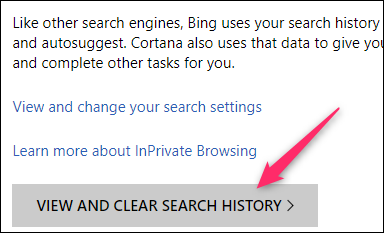
При этом откроется вкладка «История активности» на панели инструментов, и вы сосредоточитесь на ваших прошлых поисках. Если вы хотите очистить всю историю поиска, вы можете просто щелкнуть ссылку «Очистить действие» в правом верхнем углу списка поиска.
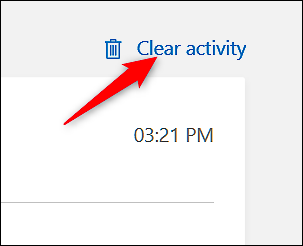
Вам будет предложено подтвердить ваше действие. Если вы хотите удалить всю историю поиска, нажмите кнопку «Очистить».
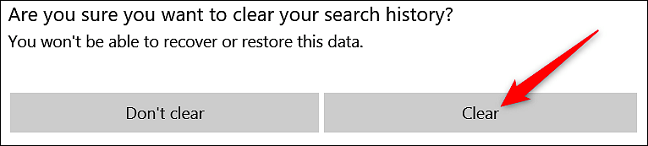
Если вы не хотите удалять все, вы также можете прокрутить вниз, чтобы просмотреть историю поиска.
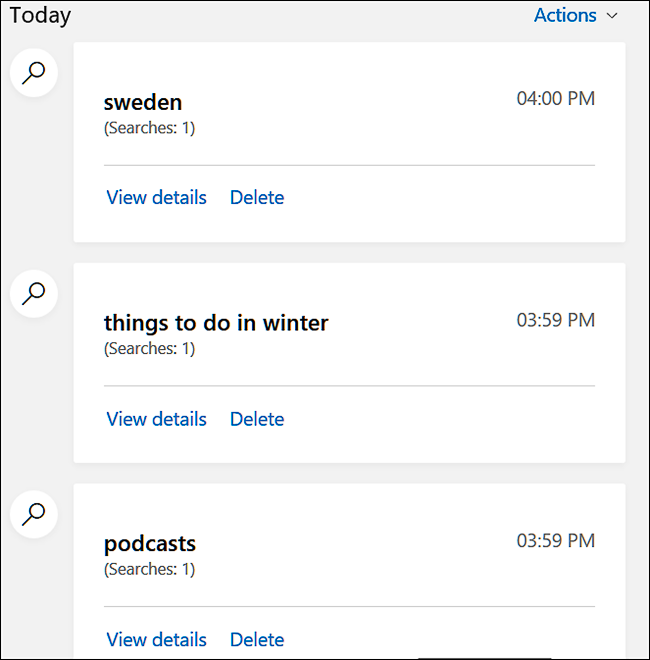
Под каждой отдельной поисковой записью вы увидите две ссылки, нажмите «Удалить», чтобы избавиться только от этого результата поиска.
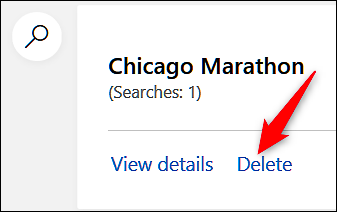
И это почти все.
Но, если вы обнаружите, что используете Bing и время от времени приходите очищать свою историю, вы можете рассмотреть возможность использования приватного просмотра, чтобы поисковые запросы не сохранялись в первую очередь.
Как очистить другие типы данных, связанные с Microsoft
Наряду с результатами истории поиска, Microsoft хранит множество других данных о том, что вы делаете при входе в свою учетную запись, например, о приложениях и службах, которые вы использовали, о голосовом поиске Cortana. , и историю просмотров Edge. Все это можно удалить с панели управления конфиденциальностью так же, как и историю поиска.
На вкладке «История действий» панели управления вы увидите список данных, связанных с вашей учетной записью Microsoft, в Раздел «Исследуйте свои данные» слева. Щелкните любой из вариантов здесь, чтобы изучить их.
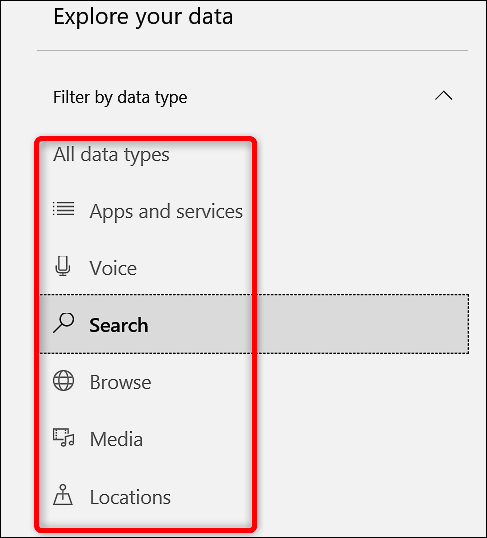
Удаление записей для каждого типа точно так же, как удаление истории поиска. Когда вы найдете запись данных, которая вам больше не нужна, щелкните ссылку «Удалить» под ней.
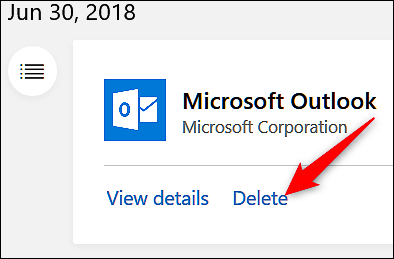
Если вы хотите избавиться от каждой отдельной записи в любом в списке, который вы просматриваете, просто нажмите ссылку «Очистить действие» в правом верхнем углу.
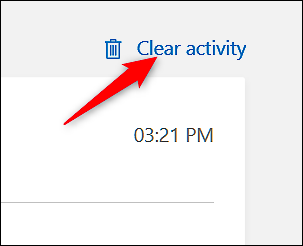
В целях безопасности вы не можете удалить каждую запись если вы просматриваете параметр «Все типы данных» (который включает все). Поэтому, если вы хотите удалить все из своего аккаунта, вам придется нажимать «Очистить действие» в каждом разделе отдельно.
